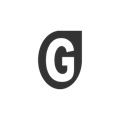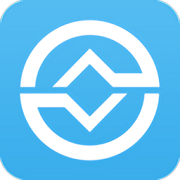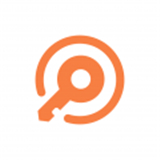钉钉是一个很多用户都会选择的办公软件,超多办公服务可以满足用户的需求,这款软件使用很方便,用户可以在平台上使用很方便,在使用这款软件的时候,平台还有一个圈子功能可以使用,用户可以在平台上使用超级的方便,那么用户在使用的时候,要如何才能使用这款软件创建属于自己的圈子呢?很多用户在使用的时候,无法创建自己想要的圈子,那么就可以使用这款软件进行操作,那么一起来看看吧!
钉钉怎么创建圈子
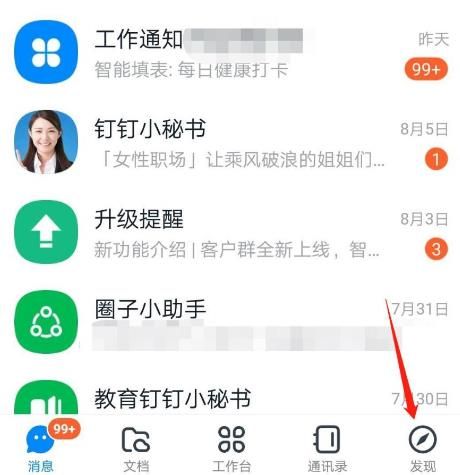
进入发现页面,点击选择圈子的选项。
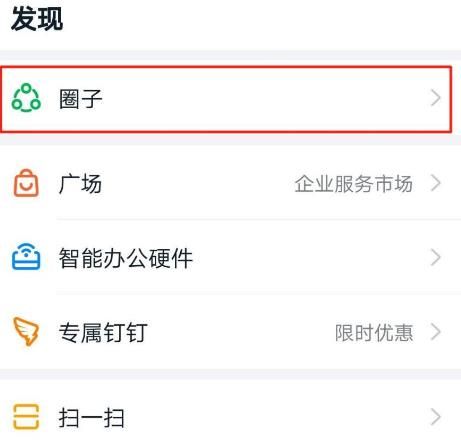
进入圈子页面,点击右下方我的图标。
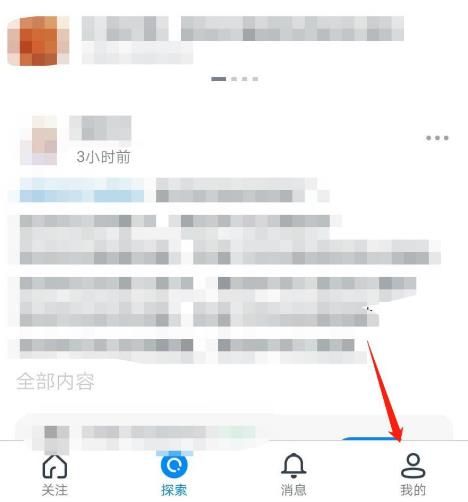
进入后,可以看到创建圈子的选项,点击选择创建圈子。
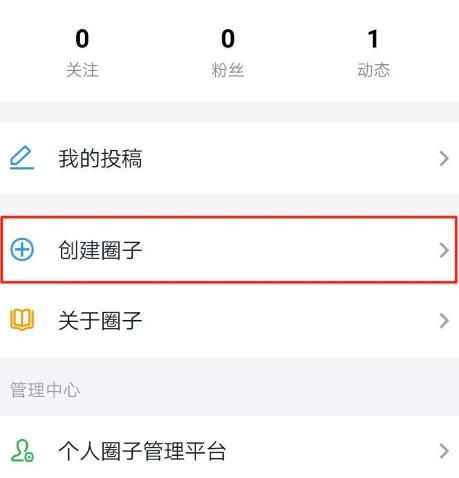
在创建圈子页面,点击选择要创建圈子的种类。
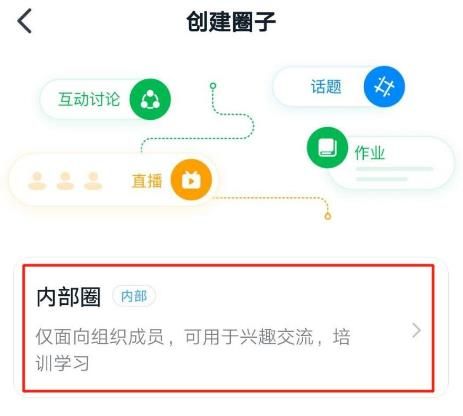
键入要创建圈子的名称,选择归属企业/组织,然后点击页面下方的立即创建按钮。
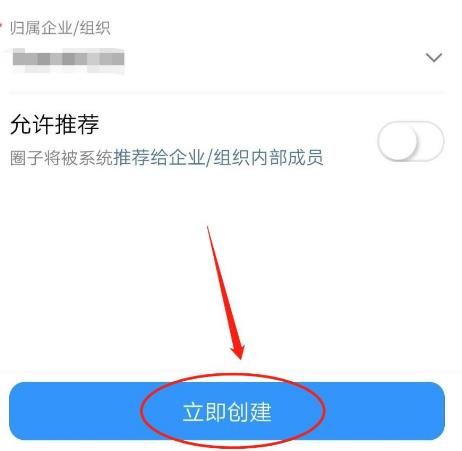
钉钉创建圈子成功!
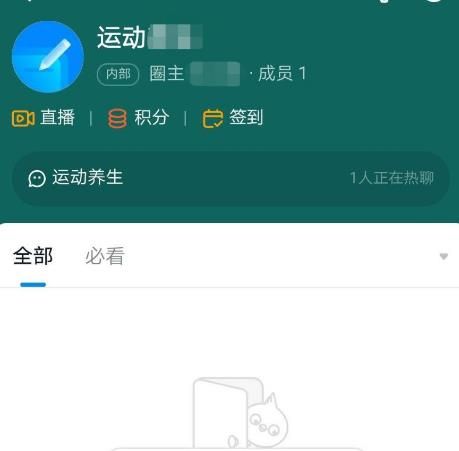
以上就是创建圈子的全部操作,需要的用户根据步骤操作就可以马上来使用了。
免责声明:以上内容源自网络,版权归原作者所有,如有侵犯您的原创版权请告知,我们将尽快删除相关内容。